Kako prilagoditi DNS v sistemu Windows 10?
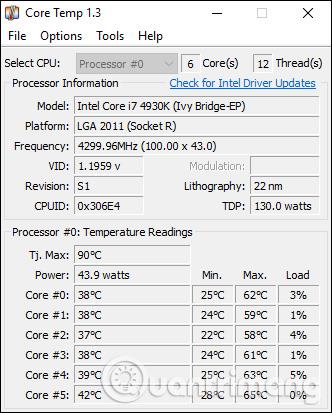
Spreminjanje DNS pomaga pri hitrejšem brskanju po spletu, lahko zaobide geografske omejitve za dostop do želene vsebine. Če uporabljate Windows 10, lahko tukaj spremenite DNS.
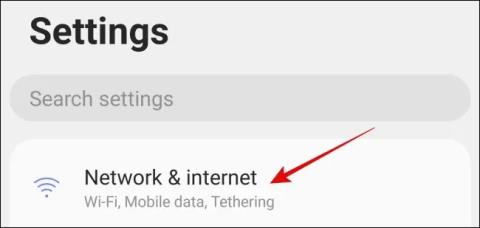
Skoraj vsako opravilo, ki ga opravite v internetu, se začne s poizvedbo DNS . Zato je izredno nujna vzpostavitev varne komunikacije s ponudnikom DNS. Tu nastopi Androidova funkcija zasebnega DNS-ja.
Kaj je zasebni DNS v sistemu Android?
Lahko rečemo, da je DNS gradnik sodobne internetne strukture. Deluje kot letopis, ki vam omogoča, da greste kamor koli želite v spletu.
Na primer, ko želite dostopati do Tips.BlogCafeIT, morate samo vnesti quantrimang.com v naslovno vrstico vašega spletnega brskalnika. Toda na žalost vaš spletni brskalnik ne ve, kako dostopati do Tips.BlogCafeIT. Tukaj nastopi DNS. Vaš spletni brskalnik zahteva od strežnika DNS, ki ga običajno upravlja vaš ponudnik internetnih storitev (ISP) ali mobilno omrežje, da pretvori domeno quantrimang.com v naslov IP, kot je 151.101.2.217. Z vašim naslovom IP se lahko vaš spletni brskalnik zdaj poveže z internetnimi viri, ki jih obiščete.
Težava je v tem, da so poizvedbe DNS in ustrezni odgovori pogosto poslani brez kakršne koli vrste varnosti ali šifriranja. Zaradi tega so ranljivi za prisluškovanje ali napade človeka v sredini. Zato je bil uveden nov protokol DNS — DNS over TLS. Ta protokol ustvari varen kanal med vašim spletnim brskalnikom in strežnikom DNS ter ščiti vaš promet DNS pred radovednimi očmi in zlonamernimi tretjimi osebami.
Seveda DNS prek TLS ni edini varen protokol DNS. Obstaja tudi DNS prek HTTPS, ki je prav tako zelo razširjen protokol.
Google je prinesel podporo DNS prek TLS na platformo Android z uvedbo zasebne funkcije DNS. Ta funkcija, ki je na voljo v različicah Android 9 (Pie) in novejših, lahko šifrira ves promet DNS na uporabnikovem telefonu, vključno z aplikacijami.
Ta funkcija je običajno privzeto omogočena in uporablja varen kanal za povezavo s strežnikom DNS, če strežnik to podpira. Če pa DNS vašega ponudnika internetnih storitev ali mobilnega operaterja ne podpira šifriranega DNS ali preprosto niste prepričani o tem, je mogoče uporabiti varen strežnik DNS tretje osebe prek funkcije zasebnega DNS.
Kako upravljati zasebno funkcijo DNS v sistemu Android
Upoštevati je treba, da bodo zaradi raznolikosti prilagoditev Androida v naslovih postavk nastavitev manjše razlike, odvisno od posamezne prilagoditve. Vendar pa bodo nastavitvene operacije v bistvu enake.
Če želite upravljati zasebne možnosti DNS, najprej tapnite ikono zobnika na začetnem zaslonu za dostop do menija z nastavitvami vaše naprave .
V meniju Nastavitve kliknite » Omrežje in internet « . Odvisno od naprave in različice Androida ima lahko ta razdelek nekoliko drugačno ime, na primer » Povezave « .
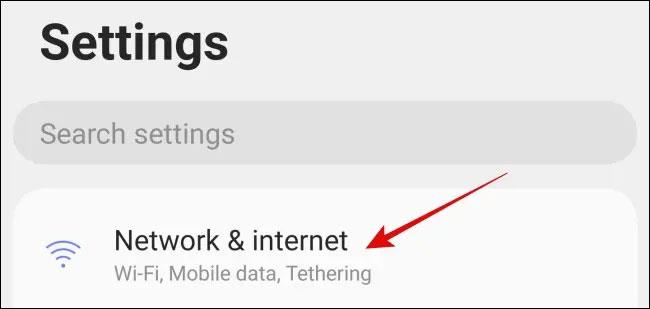
V razdelku Omrežje in internet kliknite » Zasebni DNS « . Če tukaj ne vidite takoj možnosti » Zasebni DNS «, se boste morda morali dotakniti » Več nastavitev povezave « ali » Napredno « .
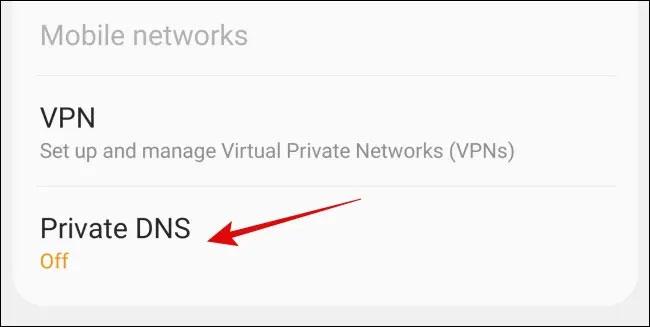
Imeli boste tri možnosti : Izklopljeno , Samodejno in Zasebno ime gostitelja ponudnika DNS . Izberete lahko » Izklopljeno «, da prenehate uporabljati DNS prek TLS, » Samodejno «, da uporabite šifriran DNS, ko je na voljo, ali zasebni strežnik ponudnika DNS, da uporabite šifriran DNS tega ponudnika. Ne pozabite, da namesto IP strežnika DNS potrebujete ime gostitelja.
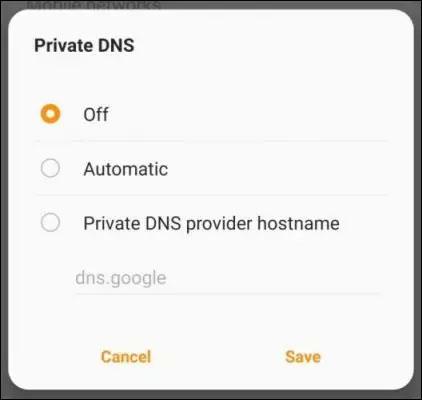
Ko končate, kliknite » Shrani «, da uveljavite spremembe.
Upam, da ste uspešni.
Spreminjanje DNS pomaga pri hitrejšem brskanju po spletu, lahko zaobide geografske omejitve za dostop do želene vsebine. Če uporabljate Windows 10, lahko tukaj spremenite DNS.
Skoraj vsako opravilo, ki ga opravite v internetu, se začne s poizvedbo DNS.
S funkcijami za pretvorbo govora v besedilo v realnem času, ki so danes vgrajene v številne aplikacije za vnos, imate hiter, preprost in hkrati izjemno natančen način vnosa.
Na Tor se lahko povežejo tako računalniki kot pametni telefoni. Najboljši način za dostop do Tor iz vašega pametnega telefona je prek Orbota, uradne aplikacije projekta.
oogle pusti tudi zgodovino iskanja, za katero včasih ne želite, da jo nekdo, ki si izposodi vaš telefon, vidi v tej iskalni aplikaciji Google. Kako izbrisati zgodovino iskanja v Googlu, lahko sledite spodnjim korakom v tem članku.
Spodaj so najboljše lažne aplikacije GPS v sistemu Android. Vse je brezplačno in ne zahteva rootanja telefona ali tablice.
Letos Android Q obljublja, da bo prinesel vrsto novih funkcij in sprememb operacijskega sistema Android. Oglejmo si pričakovani datum izdaje Androida Q in ustreznih naprav v naslednjem članku!
Varnost in zasebnost vse bolj postajata glavni skrbi za uporabnike pametnih telefonov na splošno.
Z načinom »Ne moti« sistema Chrome OS lahko takoj utišate nadležna obvestila za bolj osredotočen delovni prostor.
Ali veste, kako vklopiti igralni način za optimizacijo delovanja iger na vašem telefonu? Če ne, ga raziščimo zdaj.
Če želite, lahko z aplikacijo Designer Tools nastavite tudi prosojna ozadja za celoten telefonski sistem Android, vključno z vmesnikom aplikacije in vmesnikom sistemskih nastavitev.
Predstavlja se vedno več modelov telefonov 5G, od dizajnov, tipov do segmentov. V tem članku takoj raziščimo modele telefonov 5G, ki bodo predstavljeni novembra letos.









